Windows10 でUSBメモリを安全に取り外すときに、タスクバーの取り外しアイコンを操作してから取り外しますが、この取り外しアイコンが見つからない、アイコンを押しても反応しない時の、対処方法について紹介します。
タスクトレイのアイコンから取り外す
USBメモリの取り外しアイコンが、デスクトップ右下のタスクトレイに見当たらない場合は、タスクトレイにある「^」ボタンをクリックしてみてください。
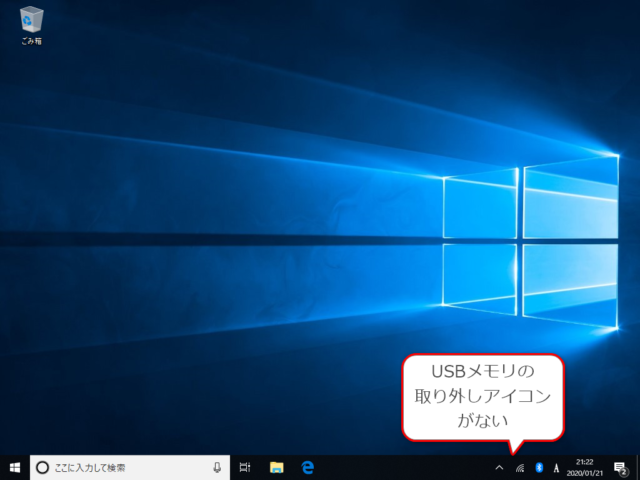
タスクトレイの左端にあるこの「^」です。
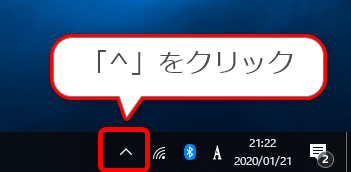
「^」をクリックすると、隠れたアイコンが出てきます。
通常はここにUSBメモリの取り外しアイコンが格納されているのでクリックしてUSBもエイを取り外してください。
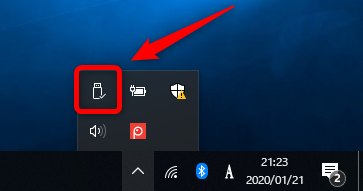
アイコンをクリックしたあとに、「〜〜の取り出し」をクリックするとUSBメモリを取り外すことができます。
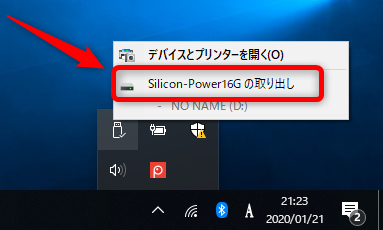
エクスプローラーから取り外す
エクスプローラーのUSBメモリを右クリックして出てくるメニューから「取り出し」をクリックすることでも、USBメモリを取り外すことができます。
エクスプローラーはデスクトップ下の黄色いフォルダアイコンをクリックして開きます。

エクスプローラーが開いたら、左の「PC」をクリックした後に、USBメモリのドライブの上で右クリックします。
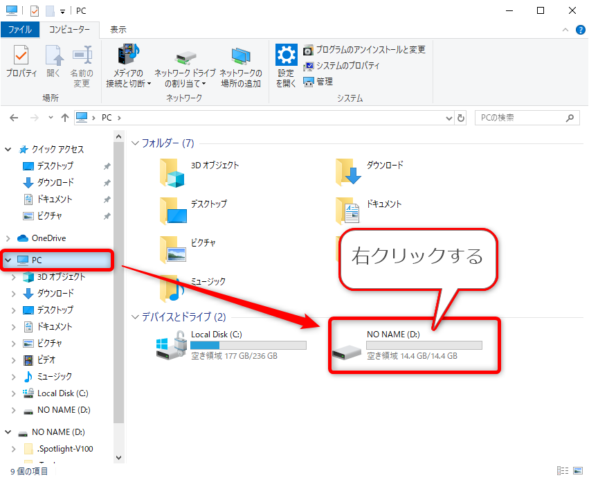
表示されたメニューの中の「取り出し」をクリックします。
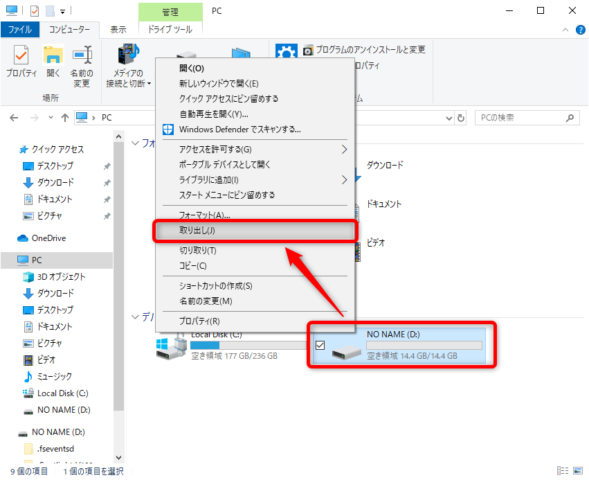
取り外しに成功すると、画面右下に「ハードウェアの取り外し」が表示されます。
この表示が出た後にUSBメモリを取り外してください。
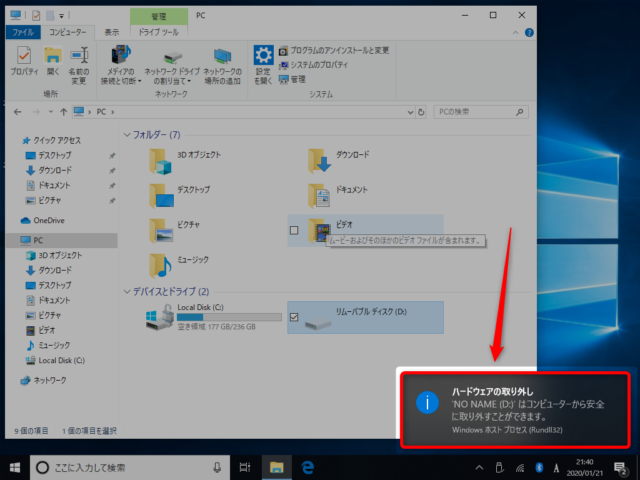
上記の2つの方法でもうまく行かないときは、パソコンをシャットダウンして完全に電源をオフにしてください。
パソコンが電源オフの状態では、USBメモリを自由に取り外すことができるので、USBメモリを壊してしまうことがないため、安心して取り外すことができます。
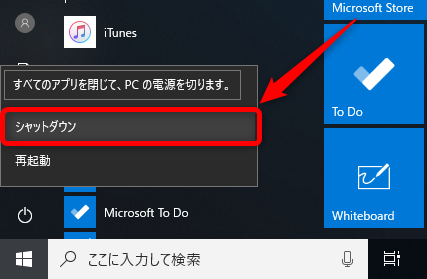
以上、USBメモリの取り外しアイコンがない時の対処方法について紹介しました。

